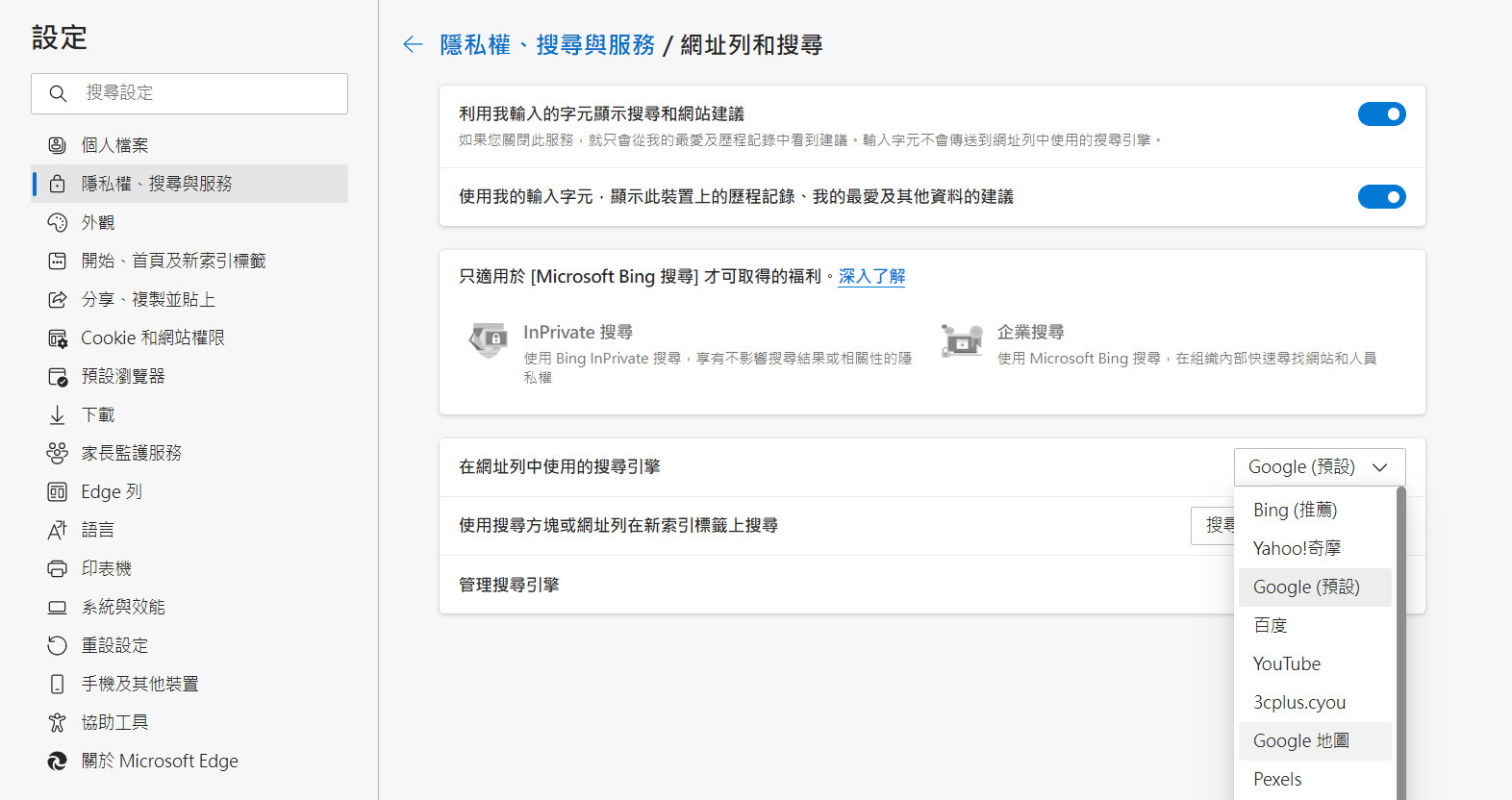微軟基於 Chromium 架構設計的 Edge 瀏覽器幾乎完全相容 Chrome 的所有功能,而且所需的資源還更少,讓許多人上網的工具又回到微軟的懷抱,Edge 的網址列也有搜尋的功能,但是預設的搜尋引擎是台灣人比較少用到的 Bing,相信大家都不是很習慣,那有辦法讓 Edge 改用其他的搜尋引擎嗎?
答案當然是有的,只是要怎麼操作呢?接下來就讓我們一步一步來把 Edge 的搜尋引擎改成我們想要的吧!
如何修改 edge 搜索引擎
打開 Edge 瀏覽器,點選右上方的三個小點點來打開設定,在設定中找到”隱私權、搜尋與服務”,把頁面滑到最底下,你會找到”網址列和搜尋”的選項。
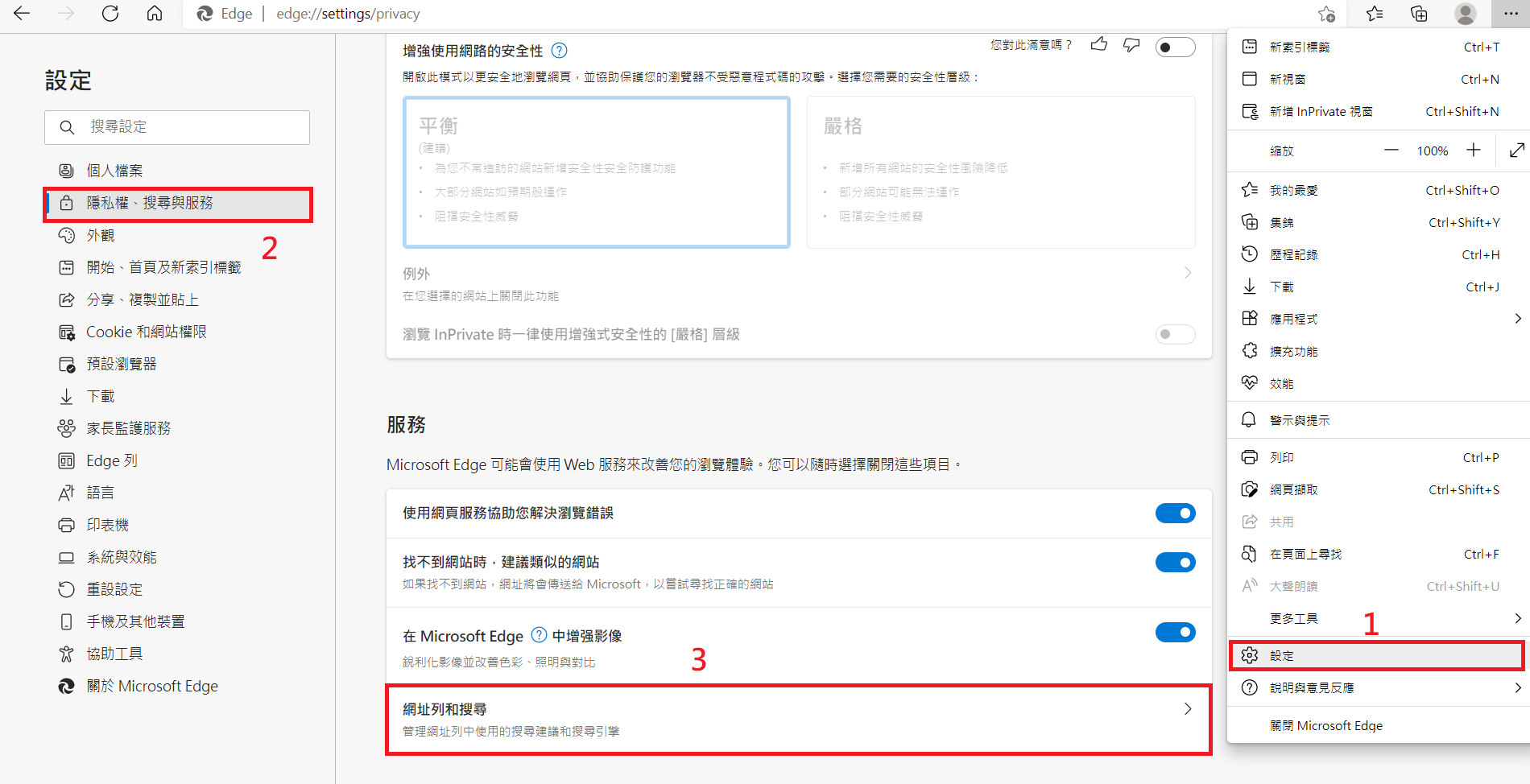
打開”網址列和搜尋”之後,你在下方可以找到”在網址中使用的搜尋引擎”,原本的預設是 Bing,但是在這裡你可以將搜尋引擎改成其他搜尋,除了大家最愛用的 Google 之外,一些你曾經用過的網頁也會出現在選擇之中,可以說是有極大的彈性,不像其他瀏覽器課能只有3、4個搜尋引擎可以給你選用。